想在家中访问公司资源,或者在公司访问家中资源?不需要额外增加成本,只需在现有的威联通NAS上稍加设置,就可以在家中和办公网络中间搭一座桥以楼主目前在用的威联通TS-453BT3为例,使用英特尔J3455处理器,拥有万兆网卡和双雷电3接口,CPU性能在NAS算比较强的了,万兆网络跑VPN完全没有瓶颈威联通采用这款处理器的NAS也比较多,比如453Bmini,性价比很高,当然,CPU性能肯定是越强越好了新推出的TS-251D用的则是Intel J4005 双核心,CPU更强,此外,威联通还有采用AMD Ryzen处理器和i3、i5处理器的产品,想必会快到飞起,用来做VPN自然不在话下首先要在AppCenter中安装QVPN套件,这个就不多说了,在QTS必备里就能找到,或者搜索安装即可接下来打开QVPN套件,左侧分别是总览和可以建立的服务器类型,威联通提供了QBelt、PPTP、 L2TP/IPSec(PSK) 、OpenVPN等几种服务威联通提供的VPN服务类型简介:1、QBelt 是一种包含 DTLS 和 AES-256 加密的专有通信协议,这个是威联通自有的格式,威联通也提供了专门的客户端供,服务器端设置好,客户端安装好后直接输入地址、账户密码就可以直接登录,使用便捷性和友好度是最好的2、PPTP(点对点隧道协议),通过创建虚拟专用网络 (VPN) 实现从远程位置到 NAS 的安全数据传输Windows、Mac、Linux 和移动设备都支持 PPTP3、 L2TP/IPSec (PSK),L2TP(第二层隧道协议)结合了点到点隧道协议 (PPTP) 和第二层转发 (L2F)与在两个端点之间仅建立一个隧道的 PPTP 相比,L2TP 支持多个隧道IPsec 常用于通过提供机密性、身份验证和完整性检查来保护 L2TP 数据包将这两种协议相结合便产生了一种称为 L2TP/IPSec 的高安全性 VPN 解决方案Windows、Mac、Linux 和移动设备都支持 L2TP/IPSec4、OpenVPN,OpenVPN 是一种由 SSL 加密和保护的开源 VPN 解决方案日常较为普遍使用的是2、3、4三种,楼主用的比较多的是L2TP/IPSec (PSK)和OpenVPN,L2TP/IPSec (PSK)主要用于移动端访问,OpenVPN主要用于PC端访问,当然这是楼主个人的使用习惯,此次就先介绍L2TP/IPSec (PSK)和OpenVPN的配置方法,后续再详细介绍QBelt的使用方法先对用户权限进行设置,如果自己常用的用户名不在列表里则需要添加OpenVPN配置方法:先在左侧选择OpenVPN选项,勾选启用OPENVPN服务器, 启用VPN压缩链接这一栏勾选后反而连接没那么顺畅,建议不要勾选接下来就是下载客户端后下载,客户端下载地址在这里,https://openvpn.net/,下载软件后下载配置文件,下载的配置文件是一个后缀为ovpn的文件,配置文件的路径在:C盘——用户——用户文件夹——OpenVPN——config将下载的文件放置在cofig中建立的文件夹中即可,比如可以建立一个TS-453BT3的文件夹运行OpenVPN,右键点击其小图标,在相应的配置文件中点击连接,即可连接上服务器默认是用IP连接到NAS,如果NAS的IP不是固定IP,是用域名访问的话,只需要打开配置文件,将相应的IP更改为自己NAS的访问域名即可,OpenVPN默认的端口号为1194,这个不用改动,需要在NAS所在的局域网路由器上映射到外网L2TP/IPSec (PSK)设置L2TP/IPSec (PSK)的设置也很简单,在左侧选项卡选中,启动 L2TP/IPSec (PSK)VPN服务器即可,预先共享密钥这里自行设置,比如QNAP,客户端访问的时候需要输入这个密钥Windows、Mac、Linux 和移动设备都支持 L2TP/IPSec,楼主主要是移动设备用 L2TP/IPSec,PC端网络上有很多相应的教程,这里就不再赘述,以IOS为例在设置-VPN中添加VPN配置,设置如下:类型选择L2TP描述随便填服务器填写你服务器的外网地址账户密码填威联通的账户密码密钥处填写服务器设置的密钥连接成功后,客户端机器就成了NAS所在网络中的一分子,可以方便访问NAS所在的局域网资源了以上
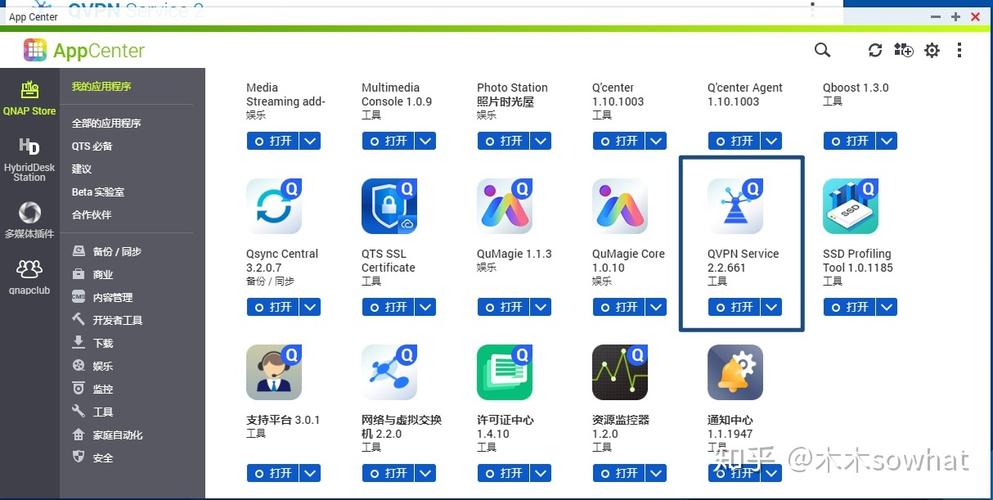
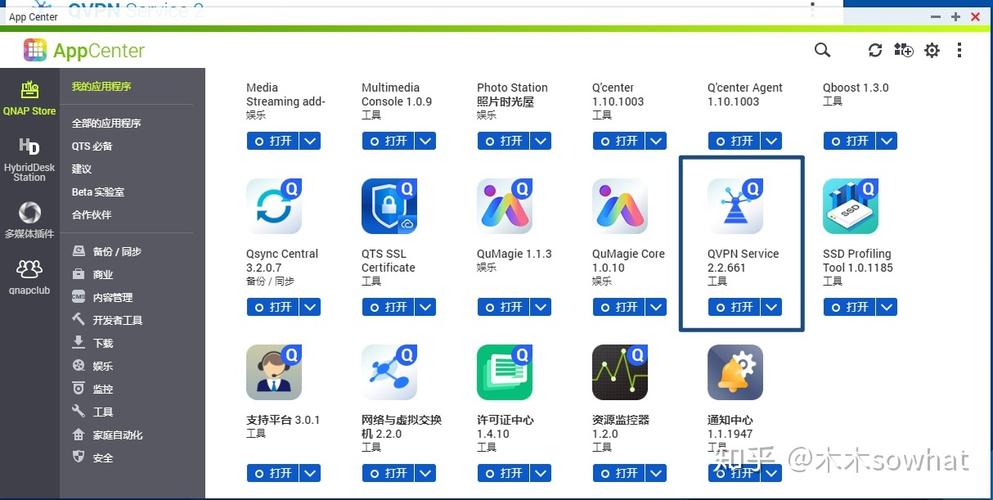
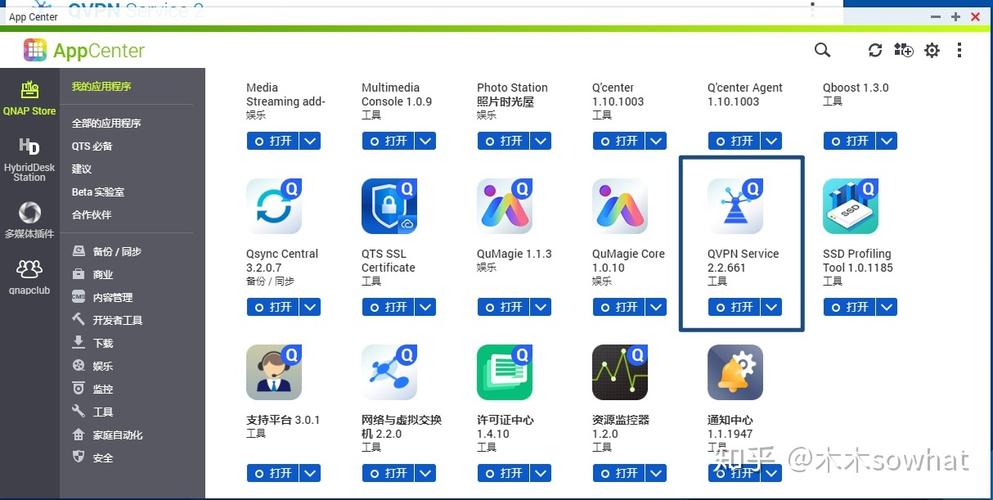
0 评论